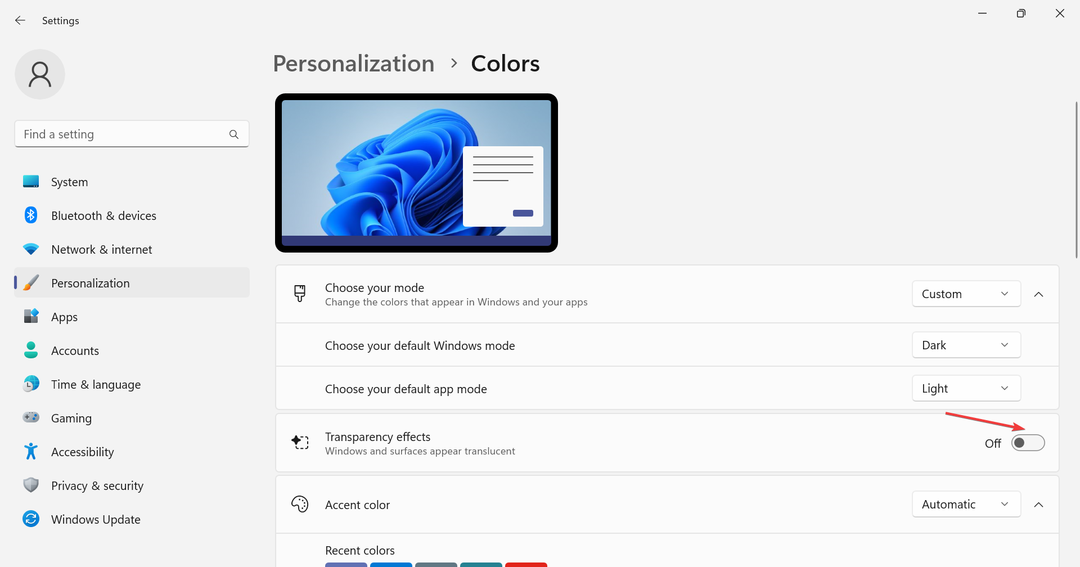- Відображені диски є хорошим способом отримати доступ до файлів, що зберігаються на мережевих дисках. Їх легко створити та керувати ними, але іноді з ними можуть виникнути проблеми.
- Якщо вам важко знайти його в Windows, ви можете зробити кілька речей, щоб він знову запрацював.
- Перше, що вам слід зробити, це перезавантажити комп’ютер. Це змушує всі драйвери та служби вашої системи перезавантажуватися, щоб усе, що спричиняє конфлікт або помилку, було виправлено.
- Якщо зіставлений диск недоступний або здається, що він не в мережі, проблема не виходить за рамки перезавантаження, і вам потрібно спробувати інші рішення.
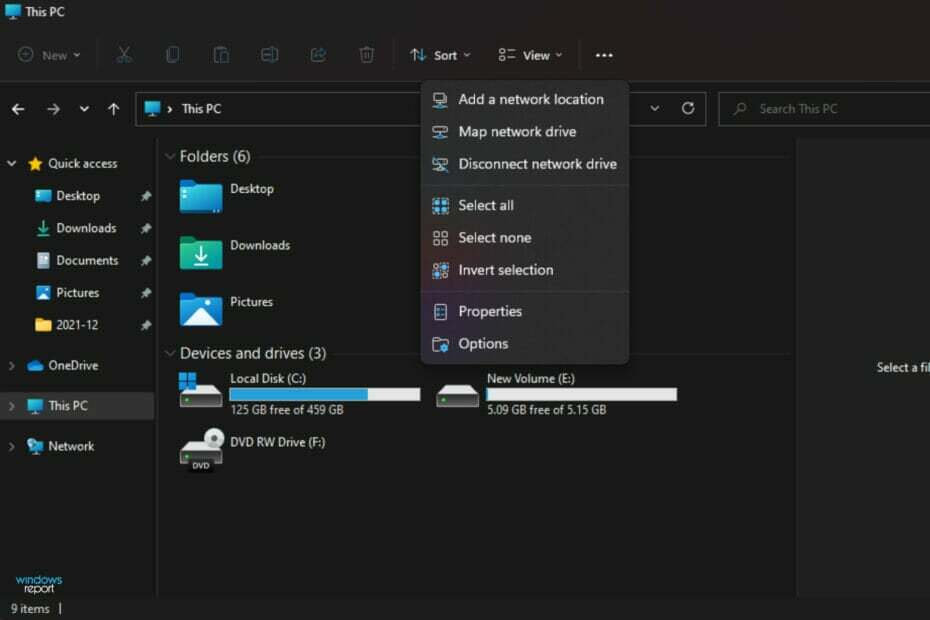
XВСТАНОВИТЬ, НАТИСНУТИ ЗАВАНТАЖУВАТИ ФАЙЛ
Це програмне забезпечення виправить поширені помилки комп’ютера, захистить вас від втрати файлів, шкідливого програмного забезпечення, збою обладнання та оптимізує ваш комп’ютер для максимальної продуктивності. Виправте проблеми з ПК та видаліть віруси зараз за 3 простих кроки:
- Завантажте Restoro PC Repair Tool що постачається із запатентованими технологіями (доступний патент тут).
- Натисніть Почніть сканування щоб знайти проблеми Windows, які можуть спричинити проблеми з ПК.
- Натисніть Відремонтувати все щоб усунути проблеми, що впливають на безпеку та продуктивність вашого комп’ютера
- Restoro завантажено користувачем 0 читачів цього місяця.
Підключений мережевий диск у Windows — це віртуальне представлення віддаленої папки. Це важлива функція для користувачів, оскільки вона дозволяє їм отримувати доступ до своїх файлів і папок з різних комп’ютерів без фізичного підключення до цільової машини.
Усунення неполадок мережевого диска в Windows може бути складним, оскільки існує кілька способів зіткнутися з помилками.
Зіставлені мережеві диски не завжди надійні, а іноді з якихось причин можуть переставати працювати належним чином. Немає жодної причини, чому вона перестає працювати, але є кілька поширених причин, чому виникає ця проблема.
Якщо зіставлення мережевого диска не вдається, він може не відображатися в Провіднику файлів. Це може бути досить неприємним, особливо коли вам потрібно поділитися файлами. Спільний доступ до папок може бути неможливим, якщо ви не можете знайти їх, навіть якщо два комп’ютери працюють в одній ОС і знаходяться в одній мережі.
Нижче ми детально розглянемо ці причини, щоб ви могли спробувати знову з’явитися.
Чому мого мережевого диска карти немає?
Якщо ви намагаєтеся зіставити мережевий диск у Windows і не можете, це, ймовірно, тому, що ця опція відсутня. Це не обов’язково велика проблема, але дратує.
Проблема може бути пов’язана з кількома факторами, які досить легко виправити. Ось деякі з них:
- Причиною його відсутності також може бути неправильно зіставлений диск. Ви можете швидко вирішити цю проблему, видаливши його та почати заново. Щоб видалити:
- Натисніть на Windows ключ, тип cmd на рядку пошуку та відкрийте Командний рядок.
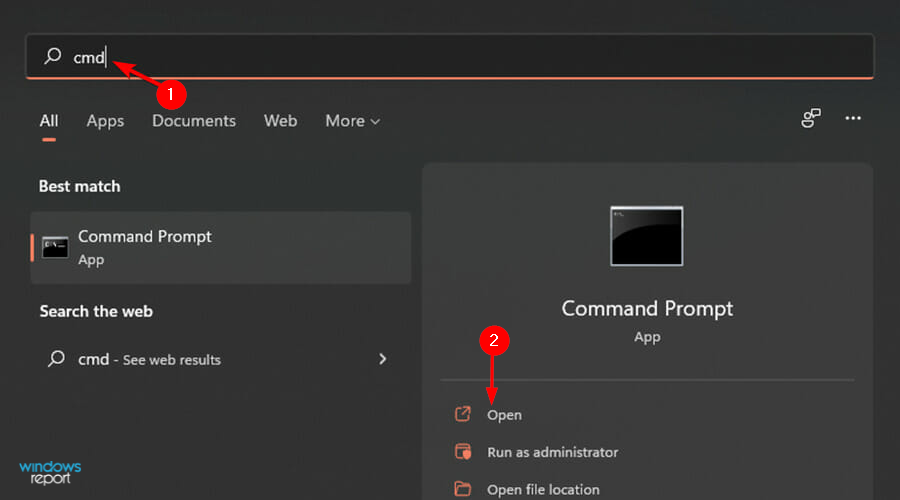
- Введіть таку команду залежно від призначеного вам диска:
net use Z: /delete
- Натисніть на Windows ключ, тип cmd на рядку пошуку та відкрийте Командний рядок.
- Опечатка в шляху відображення диска. Уважно перевірте та переконайтеся, що повний шлях правильний, включаючи ім’я спільного ресурсу та все інше. Переконайтеся, що у вас немає пробілу перед або після символу «//».
- Папка прихована або розташована в системному каталозі. Переконайтеся, що він не розташований у прихованій папці, наприклад:
C:\Program Files\абоC:\Windows\У Провіднику файлів ви можете перейти до вкладки перегляду, щоб показати приховані елементи та перевірити, чи можна знайти їх там. - Ваш мережевий диск може бути офлайн. Це звучить очевидно, але це легко вирішити, коли щось піде не так, тому ми почнемо з цього. Якщо ви не бачите свій диск у Провіднику Windows або File Explorer, це означає, що ваш обліковий запис користувача не має доступу до диска, або він насправді не підключений до вашої мережі.
яякщо ви впевнені, що знаєте, де розташований диск, і можете побачити його там у Провіднику файлів або Windows Explorer, і ви все ще не можете отримати доступ до нього зі свого комп’ютера, то спробуйте виконати ping на комп’ютері, на якому є диск.
Тест ping підтвердить, чи комп’ютер підключений до Інтернету, і допоможе вам визначити, чи є проблеми з вашим провайдером (постачальником послуг Інтернету).
Що я можу зробити, якщо мій мережевий диск з картою Windows 11 відсутній?
1. Виконайте серію команд
- Натисніть кнопку Windows + Р клавіші одночасно, щоб відкрити Біжи вікно.
- Тип regedit і вдарив Введіть.
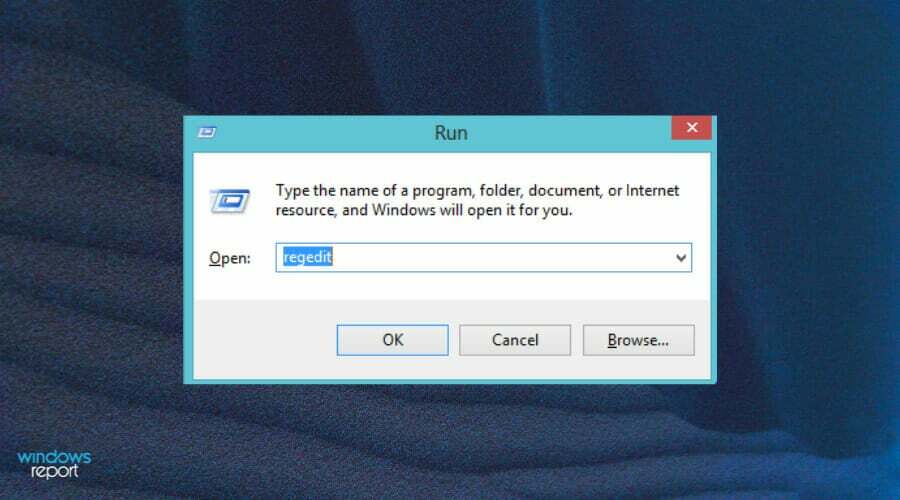
- Перейдіть до такого місця:
HKEY_LOCAL_MACHINE\SOFTWARE\Microsoft\Windows\CurrentVersion\Policies\System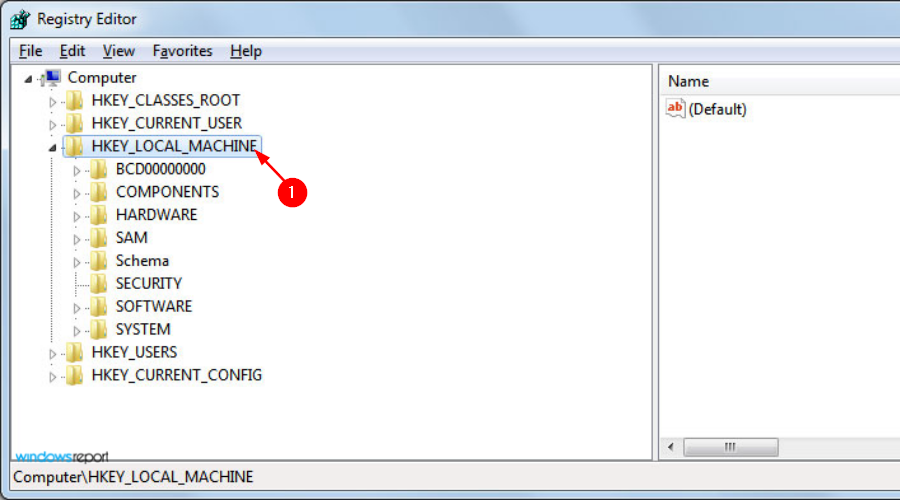
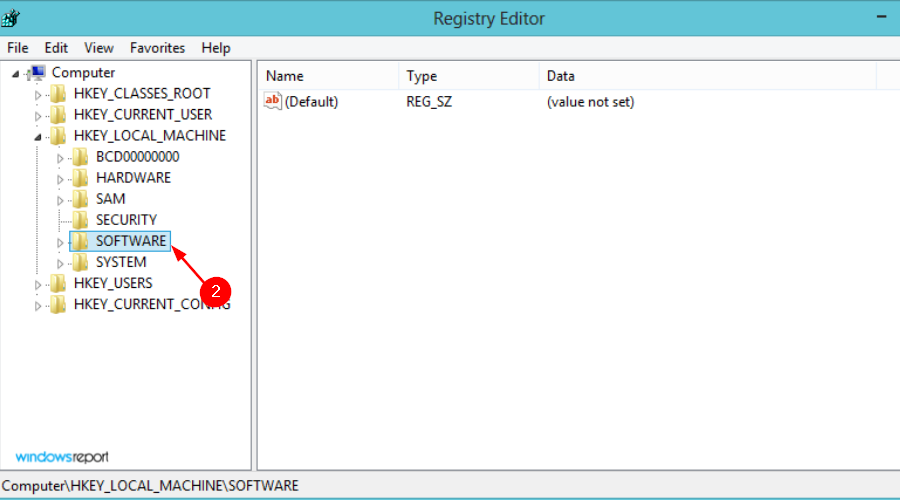
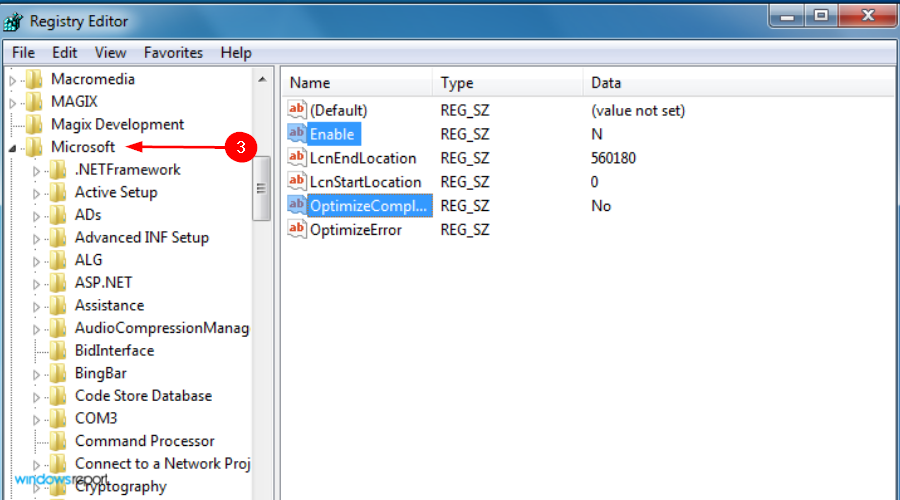
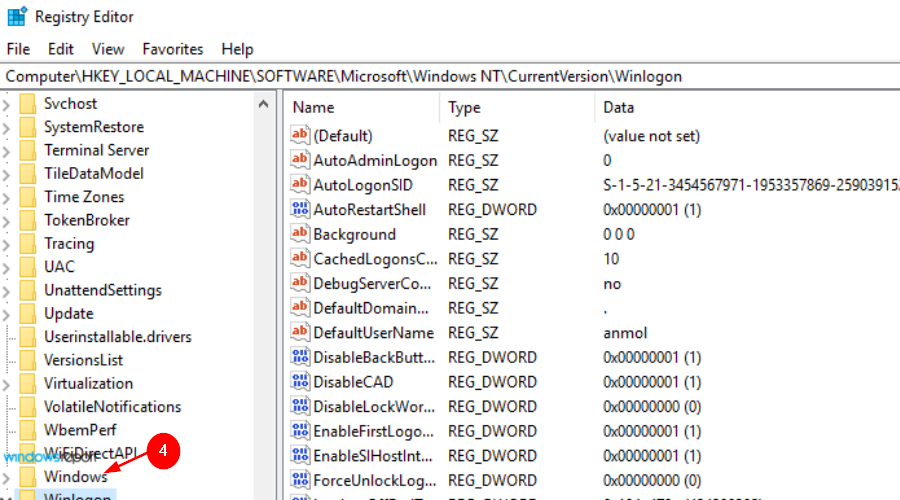
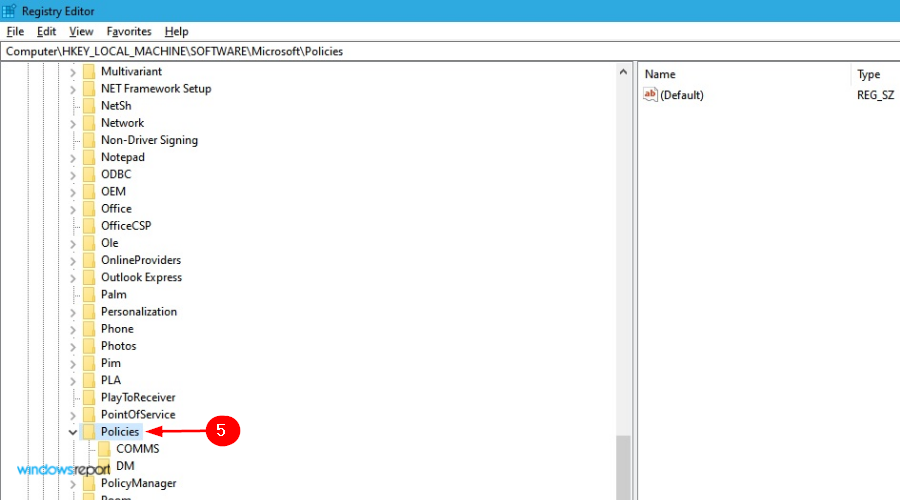
- У системі виберіть новий і натисніть DWORD (32-розрядне) значення.
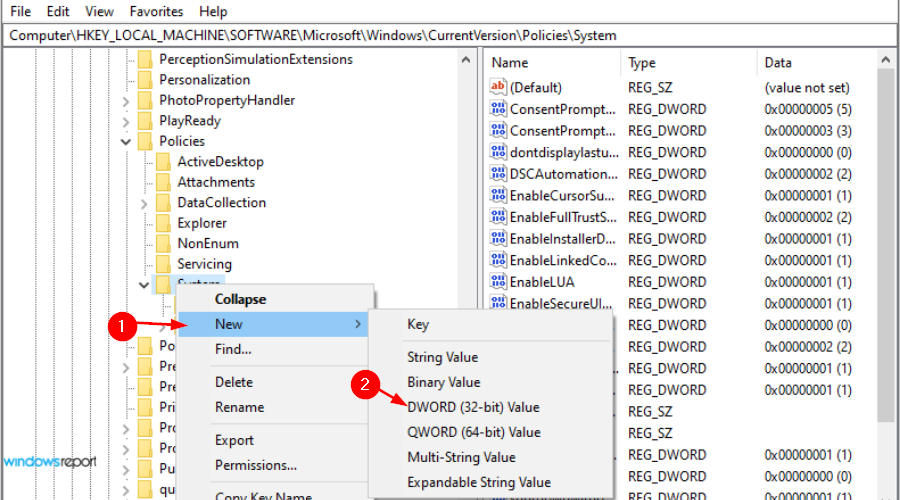
- Назвіть нове значення EnableLinkedConnections і натисніть Введіть.
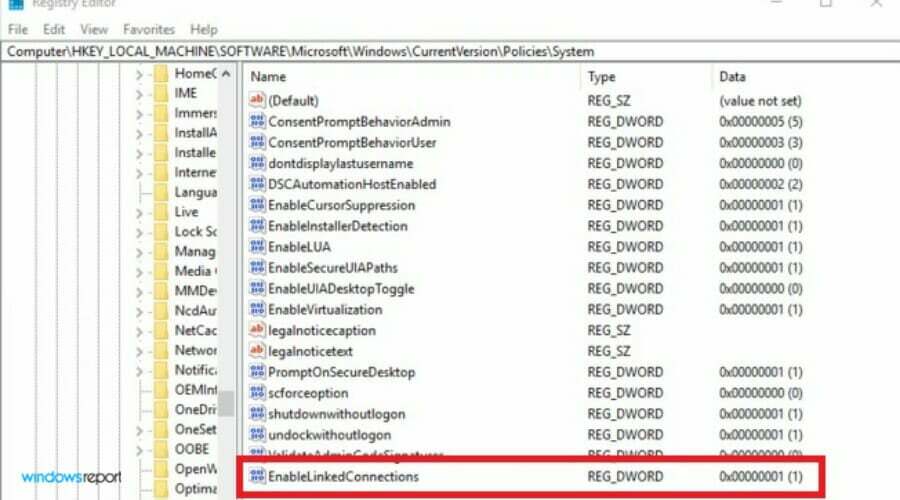
- Під Дані про значення поле поставити 1, потім натисніть добре.
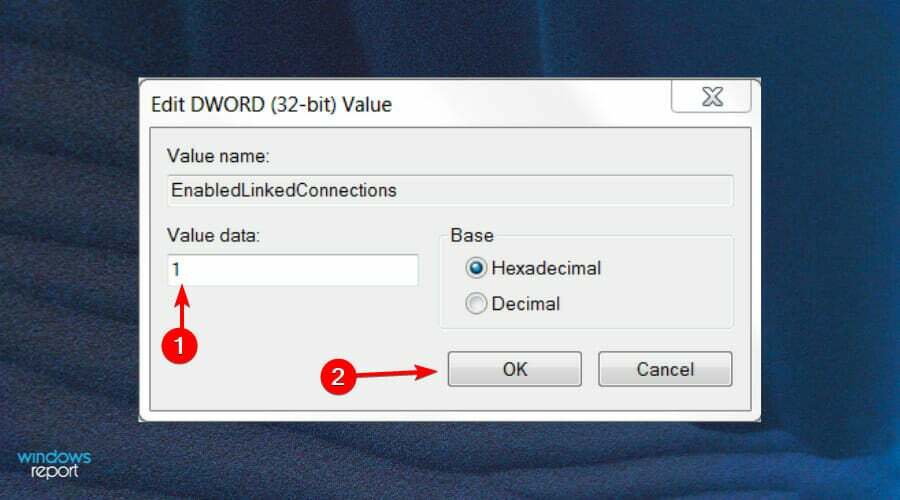
- Вийдіть і перезавантажте комп’ютер.
2. Показати приховані елементи в Провіднику файлів
- Натисніть на Windows + я клавіші одночасно, щоб відкрити Меню «Пуск»..
- Пошук Провідник файлів і натисніть відчинено.
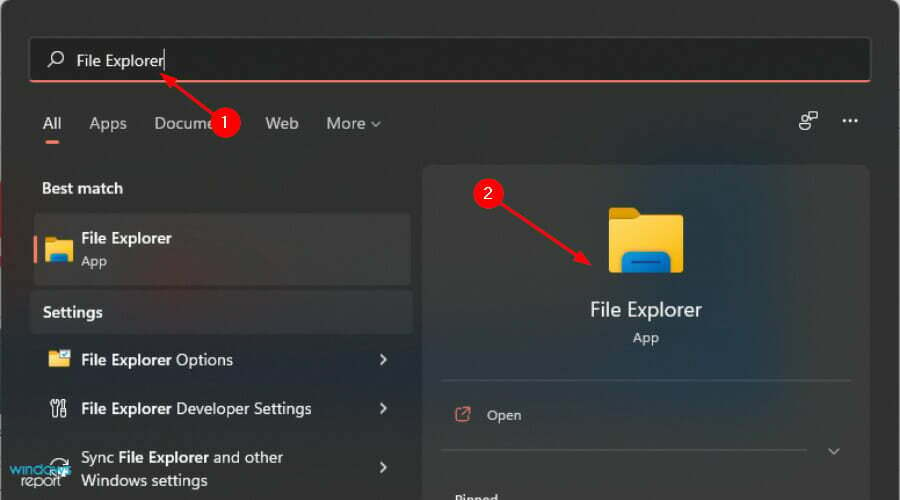
- Натисніть на Перегляд вкладки.
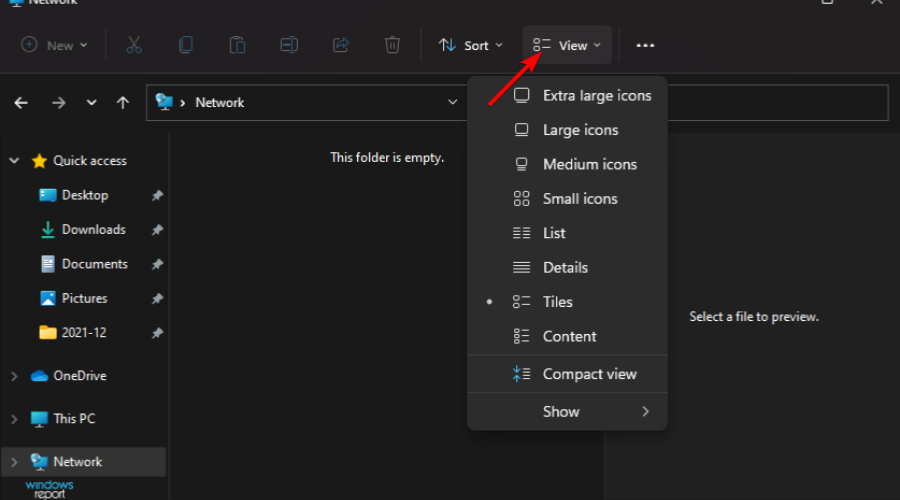
- У спадному меню клацніть Показати потім виберіть Приховані предмети.
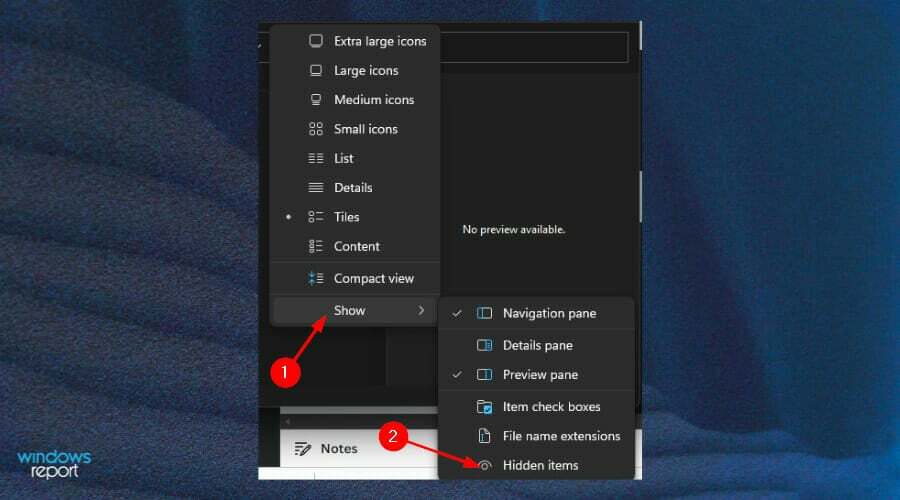
Якщо ви вважаєте, що цей крок громіздкий, ви можете скористатися стороннім програмним інструментом, таким як AnyRecover яка дозволить легко знайти відсутній мережевий диск.
3. Оновіть драйвери вручну
- Натисніть на Windows + я ключі для відкриття Меню «Пуск»..
- Знайдіть і відкрийте Диспетчер пристроїв.

- Знайдіть драйвер, який потрібно знайти, і клацніть правою кнопкою миші Оновити програмне забезпечення драйверів.
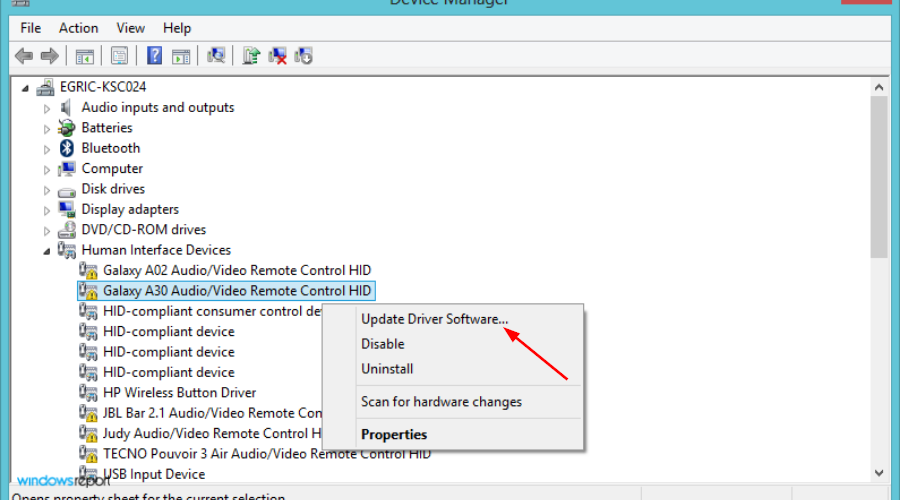
- Натисніть на Автоматичний пошук оновленого програмного забезпечення драйверів.
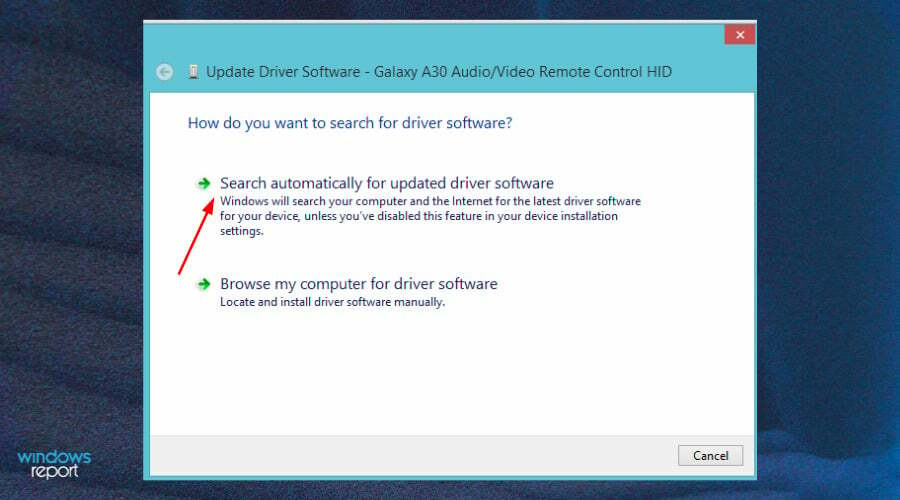
- Як тільки ви знайдете відсутній диск, перезавантажте пристрій.
Чи потрібно вмикати виявлення мережі для зіставлення мережевих дисків?
Якщо ви намагаєтеся підключити мережевий диск у Windows 11 і він працює, це може бути через те, що функція виявлення мережі не ввімкнена.
Однією з найпоширеніших проблем з домашніми мережами є те, що вони працюють не так, як ви хочете. Це може статися, якщо ви оновлюєтеся з попередньої версії Windows або тому, що у вас підключено багато пристроїв, і все просто заплутується.
Щоб увімкнути мережеві диски:
- Натисніть кнопку Кнопка пошуку на панелі завдань.
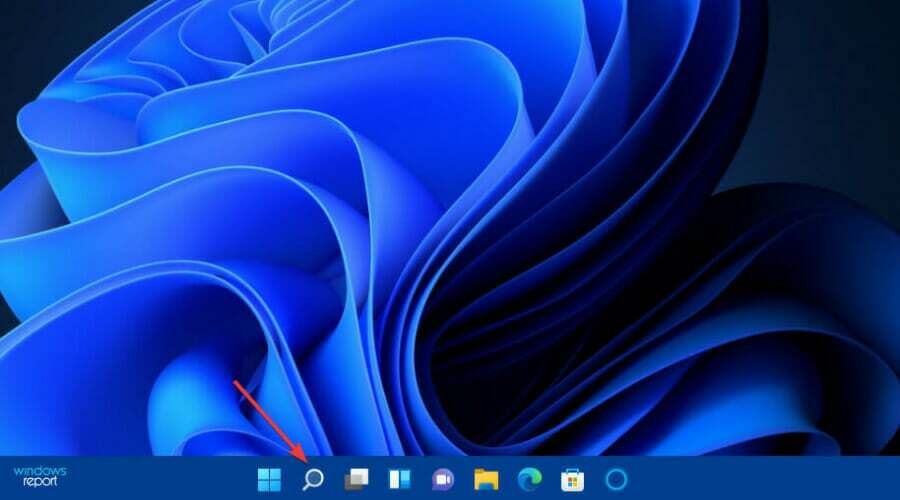
- Введіть і виберіть Панель управління.
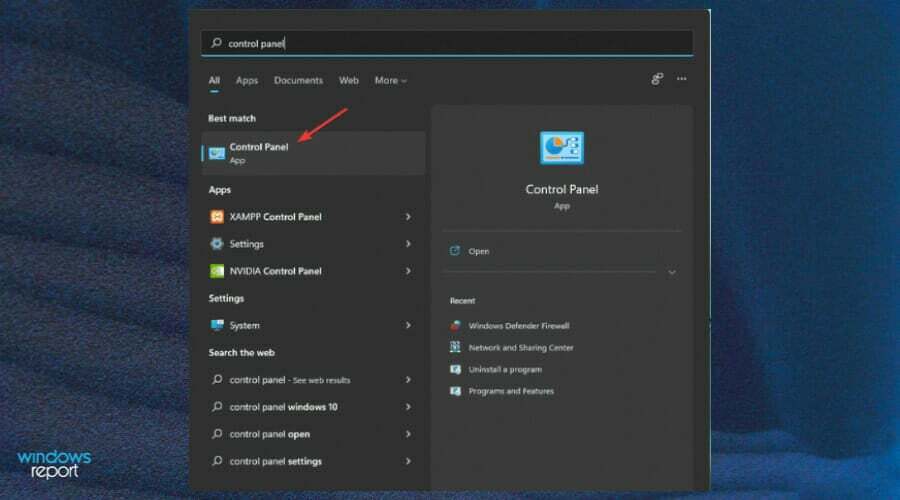
- Натисніть на меню Перегляд за, а потім виберіть Мережа та Інтернет.
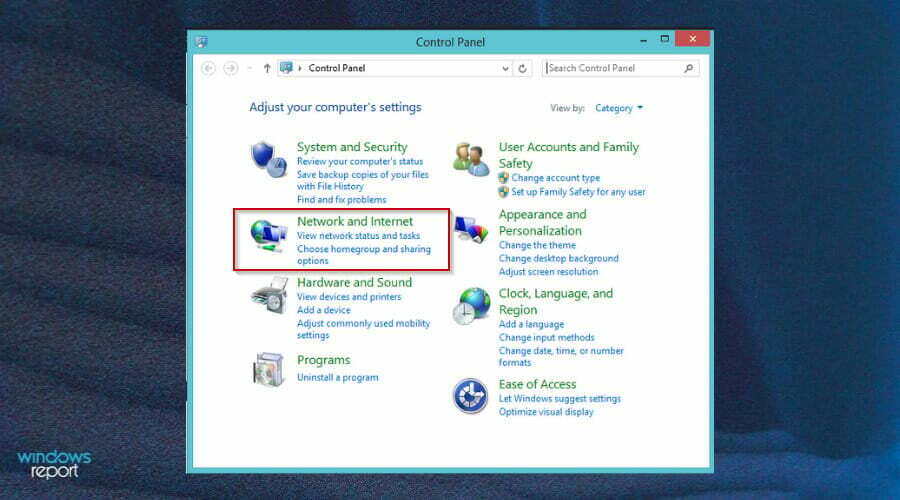
- Виберіть Центр мережі та спільного доступу.
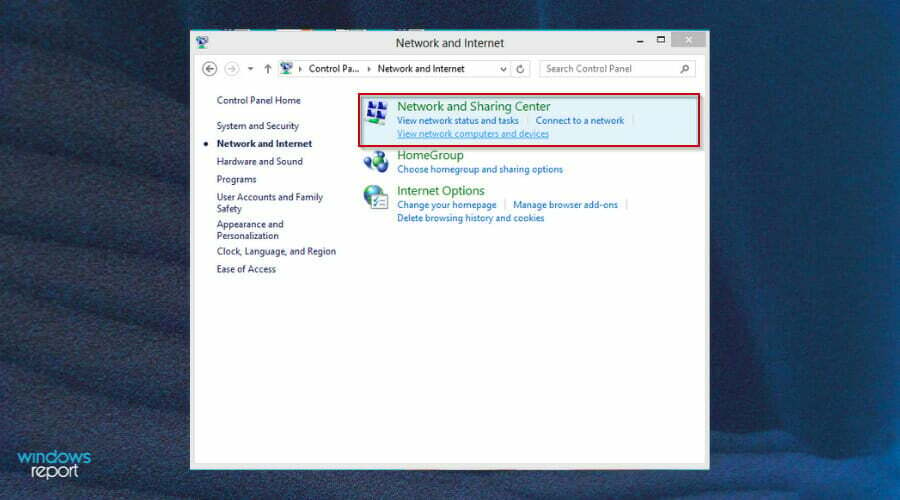
- Далі натисніть Змінити розширені налаштування спільного доступу.
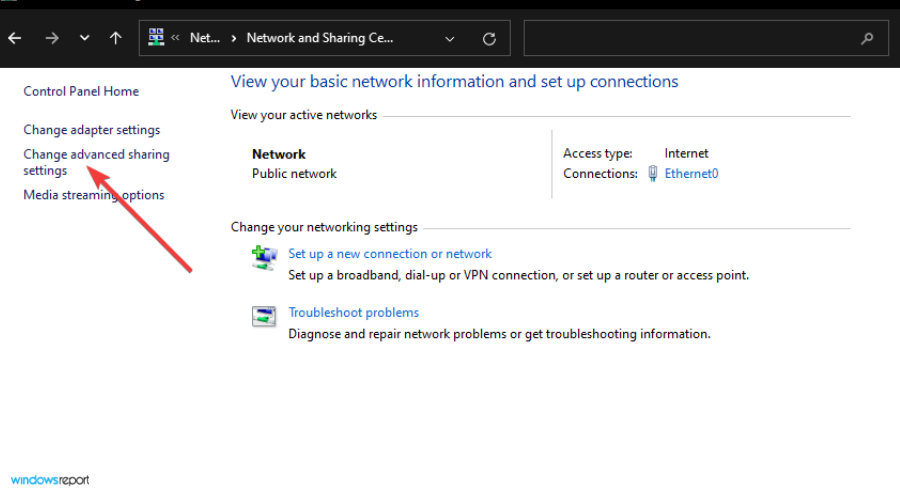
- Виберіть Увімкніть виявлення мережі варіант.
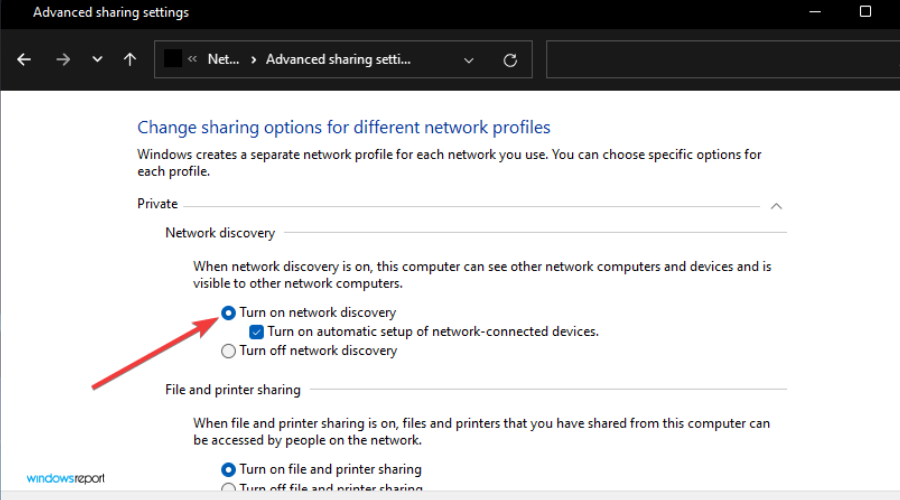
- Прокрутіть вниз, виберіть Увімкніть спільний доступ до файлів і принтерів кнопку.
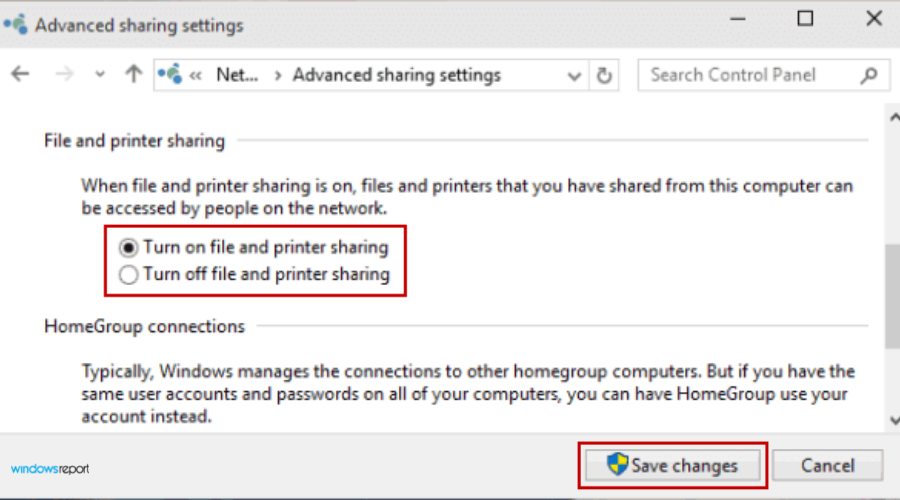
- Натисніть кнопку Зберегти зміни кнопку, щоб застосувати нові налаштування.
Якщо ви отримуєте повідомлення про те, що ваш підключений мережевий диск відсутній, ви не самотні. Багато людей отримують цю помилку, але виправити її не так вже й складно. Сподіваємося, якщо ви зіткнулися з чимось подібним до того, про що ми згадували вище, ця стаття стане в нагоді, щоб допомогти вам вирішити цю проблему.
Якщо ви зацікавлені в плануванні спільних ресурсів, перегляньте нашу статтю про те, як зіставити мережеві диски через VPN.
Ми хотіли б почути від вас рішення, які спрацювали для вас, тому не соромтеся залишити нам коментар нижче.